

プリントダイアログでは、用紙の種類や印刷の品位などを設定し、印刷を開始することができます。
プリントダイアログを開くには、一般的にアプリケーションソフトの[ファイル]メニューから[プリント...]を選びます。
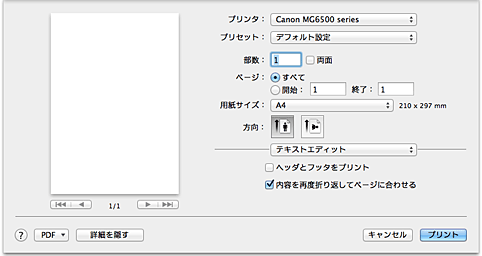
印刷に使用する機種名を選びます。
[プリンタを追加...]を選ぶと、プリンターを指定するためのダイアログが起動します。
プリントダイアログの設定を保存したり、削除したりすることができます。
 参考
参考Mac OS X v10.8、またはMac OS X v10.7をお使いの場合、[プリセットを表示...]を選ぶと、プリントダイアログで設定されている印刷設定の内容を確認できます。
印刷部数の設定ができます。
 参考
参考Mac OS X v10.6.8をお使いの場合、丁合い印刷の設定を行うこともできます。
Mac OS X v10.8、またはMac OS X v10.7をお使いの場合、丁合い印刷はポップアップメニュー[用紙処理]から設定することができます。
両面印刷の設定ができます。
印刷するページの範囲を設定することができます。
印刷に使用する用紙のサイズを選びます。
任意のサイズを設定するには、[カスタムサイズを管理...]を選びます。
印刷する方向を選びます。
プリントダイアログの表示は、ポップアップメニューによって切り替わるようになっています。プリントダイアログを起動したアプリケーションソフトによって、最初に表示されるメニューは異なります。
ポップアップメニューから以下の項目を選びます。
割り付け印刷の設定ができます。
[ページの方向を反転]で用紙の向きを変更したり、[左右反転]で原稿を鏡に映したように印刷したりすることもできます。また、両面印刷の設定もできます。
色補正の方法を選びます。
用紙に印刷するページや印刷の順序を設定できます。
書類の前後に表紙を出力することができます。
印刷開始時間や印刷するときの優先順位を設定できます。
本製品に合わせた基本的な印刷の設定ができます。
印刷の色合いを好みに合わせて調整できます。
フチなし全面印刷時に用紙からはみ出す原稿の量を調整できます。
とじ方向やとじしろの設定ができます。
インク残量の目安が表示されます。
プリントダイアログで設定されている印刷設定の内容が表示されます。
 重要
重要Mac OS X v10.8、またはMac OS X v10.7をお使いの場合、[スケジューラ]、[一覧]は使用できません。
原稿をPDF(Portable Document Format)形式で保存できます。
Mac OS X v10.6.8をお使いの場合、[プリンタ]の横の  (開閉用三角ボタン)をクリックし、簡易表示に切り替えると、[プレビュー]が表示されます。
(開閉用三角ボタン)をクリックし、簡易表示に切り替えると、[プレビュー]が表示されます。
プリントする前に、印刷結果を画面で確認できます。
ページの先頭へ |